Table of Contents
Einführung
Möchten Sie wissen, wie Sie das dunkle Thema von Google Calendar aktivieren können? Dann sind Sie auf der richtigen Hilfeseite.
Jede Website ist hell und das gilt auch für den Google-Kalender, der ein dunkles Thema benötigt. Mit der kostenlosen und leistungsstarken Browsererweiterung „Turn Off the Lights“ können Sie die Funktion „Nachtmodus“ aktivieren, die die Webseite in Ihr eigenes dunkles Thema umwandelt. Sie ist für alle wichtigen Webbrowser wie Google Chrome, Firefox, Opera, Safari und Microsoft Edge verfügbar.
Was ist Google Kalender?
Google Calendar ist ein von Google entwickelter Kalenderdienst für Zeitmanagement und Terminplanung. Er ermöglicht es Nutzern, Ereignisse, Termine und Erinnerungen zu erstellen und zu verwalten und ihre Kalender mit anderen zu teilen. Mit Google Calendar können Sie Termine planen, Erinnerungen einstellen und Benachrichtigungen für bevorstehende Ereignisse erhalten. Der Zugriff erfolgt über einen Webbrowser oder über die mobile Google Kalender-App und ist mit anderen Google-Diensten wie Google Mail und Google Drive integriert. Der Dienst ist kostenlos und für jeden mit einem Google-Konto verfügbar.
Gesundheitliche Vorteile mit Google Calendar Dark Theme?
Das neue dunkle Design von Google Kalender ist super cool! Es sieht nicht nur cool aus, sondern ist auch gut für deine Augen.
Haben Sie jemals Google Calendar verwendet, um Ihren Zeitplan im Auge zu behalten? Manchmal kann es schwierig sein, den Kalender zu sehen, wenn das Licht gedämpft ist, nicht wahr? Da kommt das dunkle Thema gerade recht! Der dunkle Hintergrund macht es einfacher, den Kalender zu lesen, so dass Sie Ihre Augen nicht so stark zusammenkneifen müssen.
Ihre Augen werden es Ihnen danken, wenn Sie das dunkle Thema im Google Kalender verwenden! Und es ist ganz einfach einzuschalten. Gehen Sie einfach zu den Einstellungen und wählen Sie die Option „Dunkel“. Jetzt wird Ihr Kalender cool aussehen und Ihre Augen schonen!
Die Lösung zum Aktivieren des dunklen Google Kalender-Themas
Im Folgenden wird beschrieben, wie Sie das dunkle Google Kalender-Thema aktivieren können, das Tag und Nacht angenehm für Ihre Augen ist:
- Installieren Sie die Turn Off the Lights
Browser-ErweiterungPolylang-Platzhalter nicht ändern
- Wenn die Optionsseite geöffnet ist, klicken Sie auf die Registerkarte Nachtmodus
- Aktivieren Sie hier das Kontrollkästchen, um den Nachtschalter auf jeder Webseite sichtbar zu machen, oder scrollen Sie weiter nach unten, um das Kontrollkästchen zu aktivieren, das die Seite automatisch in das Nachtthema umwandelt, wenn Sie eine neue Seite öffnen
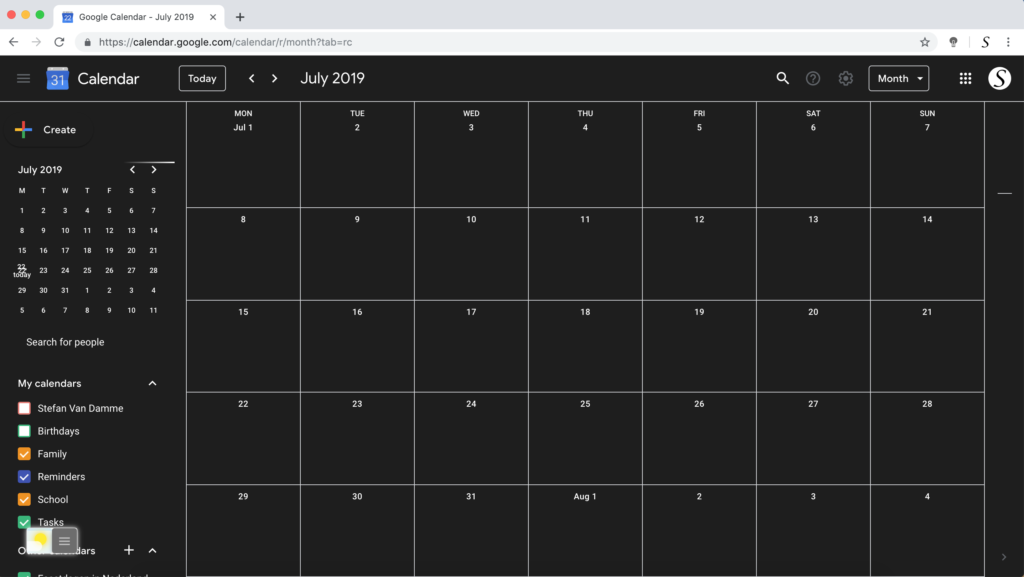
Wenn Sie also das nächste Mal den Google-Kalender verwenden, denken Sie daran, das dunkle Thema zu aktivieren, um eine bessere und einfachere Erfahrung zu machen. Ihre Augen werden Sie dafür lieben!
YouTube-Videos
So aktivieren Sie den Google Kalender im dunklen Modus
Schlussfolgerung
Das neue dunkle Thema in Google Kalender ist eine willkommene Ergänzung für Nutzer, die ein minimalistisches Design zu schätzen wissen und die ihre Augen bei schlechten Lichtverhältnissen schonen möchten. Das dunkle Thema ist einfach zu aktivieren und verleiht dem Google Kalender ein modernes und elegantes Aussehen. Ganz gleich, ob Sie Google Calendar für die Arbeit oder für private Termine verwenden, das dunkle Thema wird Ihre Kalendererfahrung sicher noch verbessern.
Ich hoffe, das beantwortet eine Ihrer Fragen zum Thema Google Calendar Dark:
- Was ist Google Kalender?
- Wie aktiviere ich das dunkle Google Kalender-Design?
- Wie erstelle ich ein dunkles Google Kalender-Thema?
- Verfügt Google Calendar über ein dunkles Design für den Desktop?
- Wie macht man Google Calendar Dark Theme?
Wenn Sie es nützlich finden, können Sie den Link auf Facebook oder auf Twitter teilen. So können Ihre Familie, Freunde oder Kollegen von diesem praktischen kostenlosen Tool erfahren.
Did you find technical, factual or grammatical errors on the Turn Off the Lights website?
You can report a technical problem using the Turn Off the Lights online technical error feedback form.